Инсталляция Windows в удаленном офисе
17 августа 2009 г.Posted by
Admin
Comments
Сколько раз убеждаешься в правоте выказывания – “Человек делает все для того чтобы ничего не делать”. Так получилось и в этот раз. Появилась надобность переустановить Windows XP в удаленном офисе где нет ИТ специалиста. Отправлять человека в командировку за пару сотен км.? Нет. Лучше давайте воспользуемся средствами Acronis® True Image Echo™ Enterprise Server и Acronis® Snap Deploy® 3.
И так нам потребуется установить на Windows 2003 в удаленном офисе:
- DHCP сервер
- Консоль управления Acronis Enterpise Server
- Acronis True Image Enterprise Server with Universal Restore
- Acronis True Image Agen
- Консоль управления Acronis Snap Deploy
- Acronis PXE Server
“Консоль управления Acronis Snap Deploy” – “Настройка Acronis PXE Server” - “Обновить PXE Server”. Выбираем компоненты которые хотим разместить на PXE сервере:

Выберем элемент загрузочного меню – “Acronis Bootable Agent” и время через которое он запустится автоматически.

Укажем настройки сети. Можно упустить эту настройку, указав “Auto configuration”, но тогда нам придется искать IP адрес который выдал наш DHCP Bootable Agent-ту. На этом настройка PXE сервера завершена.
Не лишним будет заметить, что если у нас PXE и DHCP сервер стоит на одном серврер, то в настройки DHCP сервера не нужно вносить никакие изменения.
Следующий этап – создание эталонного образа операционной системы. После установки всех необходимых программ на эталонную ОП, мы запускаем утилиту sysprep.exe с ключами –forceshutdown –mini, предварительно создав файл ответов Sysprep.inf:
[Unattended]UnattendMode=FullUnattendedOemSkipEula=YesOemPreinstall=NoTargetPath=\WINDOWS[GuiUnattended]AdminPassword="Password"EncryptedAdminPassword=NOAutoLogon=YesAutoLogonCount=2OEMSkipRegional=1TimeZone=125OemSkipWelcome=1[UserData]ProductKey= - - - -FullName="User"OrgName="You ORG"ComputerName=*[Display]BitsPerPel=32Xresolution=1024YResolution=768[Identification]JoinWorkgroup=WORKGROUP[Networking]InstallDefaultComponents=Yes
Об утилите sysprep можно почитать в статье kb302577 на сайте поддержки Microsoft.
После выключения компьютера с эталонным образом, нам необходимо загрузится по сети. В меню которое на предложит PXE Сервер выберем “Acronis True Image Enterprise Server with Universal Restore” и затем “Bakup”
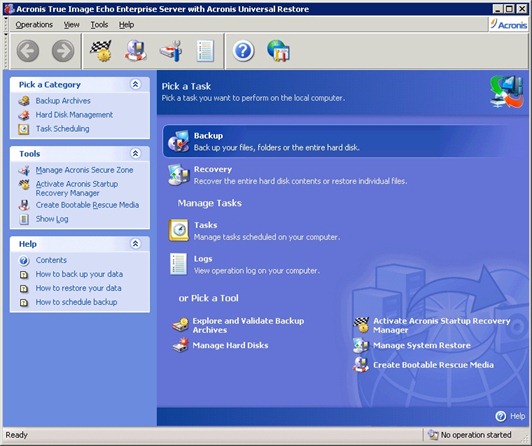
И следуя “Мастеру резервного копирования” создаем и сохраняем образ операционной системы на общий ресурс.
Теперь заключительный штрих – установим на свою рабочую станции “Консоль управления Acronis Enterpise Server” для подключения к “Acronis Bootable Agent”
Все готово для разворачивания нашего образа на клиентский компьютер. Для этого нужно загрузится по сети, затем подождать 20 сек. для загрузки “Acronis Bootable Agent-та”. Воспользовавшись “Консолью управления Acronis Enterpise Server”

мы подключимся к “Acronis Bootable Agent-у” указав IP адрес компьютера который мы задали при настройке PXE Сервера.

Если “Bootable Agent” находится за маршрутизатором и доступ к сети прикрывают access-lists, то нужно открыть доступ по протоколу UDP на порт 9876
Воспользовавшись “Мастером восстановления” мы разворачиваем образ, а “Acronis Universal Restore” обнаружит установленное в системе оборудование и установит соответствующие драйверы.
Ярлыки:
Windows
Инсталляция Windows в удаленном офисе
2009-08-17T17:38:00+03:00
Admin
Windows|
Подписаться на:
Комментарии к сообщению (Atom)